Fitbit Charge 5のバッテリードレインの問題を解決する方法 - ヒントとコツ
Fitbit Charge 5のバッテリードレイン問題の解決方法 Fitbit Charge 5をお持ちで、バッテリー消耗の問題が発生しているのはあなただけではありません。 多くのユーザーから、Fitbit Charge 5デバイスのバッテリーがすぐに減ってしまうという報告が寄せられており、アクティ …
記事を読む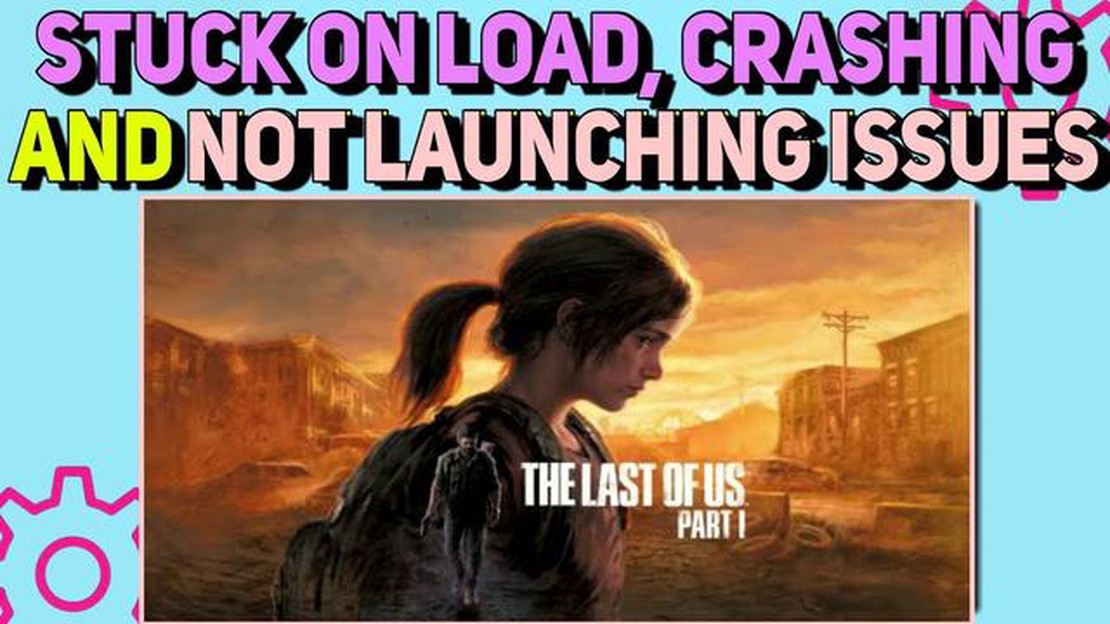
PC版「The Last of Us Part 1」のプレイを心待ちにしていたのに、ゲームが起動しないというイライラする問題に遭遇したのはあなただけではありません。 多くのプレイヤーがこの問題に直面していることを報告していますが、幸いなことに、ゲームを起動して実行するために試すことができる潜在的な解決策がいくつかあります。
The Last of Us Part 1がPCで起動しない一般的な理由の一つは、互換性の問題です。 このゲームはもともとPlayStation用に開発されたものなので、すべてのPC構成でスムーズに動作するとは限りません。 このような場合、グラフィックドライバを更新し、システムが最小要件を満たしていることを確認することで、問題が解決することがよくあります。
ゲームが起動しないもう一つの原因として、PC上で動作している他のソフトウェアやプログラムとの競合が考えられます。 ゲームに干渉している可能性のあるバックグラウンドプロセスがあるかどうかを確認する価値があります。 不要なプログラムを閉じたり、ウイルス対策ソフトウェアを一時的に無効にしたりして、問題が解決するかどうか試してみてください。
これらの解決策でうまくいかない場合は、Steam または Epic Games Launcher でゲームファイルの整合性を確認してみることもできます。 このプロセスでは、ファイルが見つからないか破損しているかを確認し、必要に応じてファイルを置き換えます。 あるいは、ゲームを完全に再インストールして再出発することもできます。
全体として、PCでThe Last of Us Part 1が起動しない場合のトラブルシューティングには、システム要件の確認、ドライバの更新、競合するソフトウェアの終了、ゲームファイルの確認などの組み合わせが必要です。 これらのステップに従うことで、問題を解決し、最終的にあなたのPCでこの高評価のゲームを楽しむことができるはずです。
The Last of Us Part 1 が PC で起動しない原因はいくつかあります。 これらの原因を理解することで、問題を解決することができます:
起動時の問題の原因を特定することで、解決に必要な手順を踏むことができ、お使いのPCでThe Last of Us Part 1のプレイを楽しむことができます。
The Last of Us Part 1がPCで起動しない最も一般的な原因の1つは、古いグラフィックドライバーや互換性のないグラフィックドライバーです。 ゲームとの互換性を確保し、潜在的な問題を排除するために、グラフィックスドライバを最新の状態に保つことが不可欠です。
グラフィックドライバーをアップデートするには、以下の手順に従ってください:
グラフィックドライバを更新した後、PCでThe Last of Us Part 1を起動し、問題が解決したかどうかを確認してください。 それでもゲームが起動しない場合は、このガイドに記載されている他のトラブルシューティング手順をお試しください。
グラフィックドライバを定期的に更新することは、ゲームだけでなく、システム全体のパフォーマンスと安定性にとっても重要です。 そのため、The Last of Us Part 1に問題がない場合でも、ドライバを最新の状態に保つことをお勧めします。
もしThe Last of Us Part 1があなたのPCで起動しない場合、一つの原因としてゲームファイルの破損や紛失が考えられます。 この問題を解決するには、以下の手順でゲームファイルの完全性を確認することができます:
ステップ1: The Last of Us Part 1がインストールされているランチャーまたはゲームプラットフォーム(Steam、Epic Games Storeなど)を開きます。
こちらもお読みください: Epic Gamesのランチャーが動かないのを直す方法: 2023年のための簡単な解決策
ステップ2: ゲームライブラリまたはインストールされているゲームのリストに移動します。
Step 3: リストから「The Last of Us Part 1」を探し、右クリックします。
Step 4: コンテキストメニューから、「プロパティ」または同様のオプションを選択します。
Step 5: プロパティウィンドウで、“Local Files “または “Installation “タブを見つけます。
ステップ6: “Verify Integrity “や “Verify Game Files “などのオプションを探し、クリックします。
このプロセスは、コンピュータ上のゲームファイルとゲームのサーバーからの公式ファイルをスキャンして比較するため、時間がかかる場合があります。 ファイルが破損していたり、紛失していることが判明した場合は、自動的に交換またはダウンロードされます。
こちらもお読みください: モータルコンバット12:今後のリリース詳細、ニュース、キャラクター
検証プロセスが完了したら、The Last of Us Part 1を再度起動し、問題が解決したかどうかを確認してください。 それでもゲームが起動しない場合は、他のトラブルシューティング手順を試すか、ゲームのサポートチームにさらにサポートを求める必要があるかもしれません。
PC上でThe Last of Us Part 1の起動を妨げる一般的な問題の1つは、バックグラウンドアプリケーションの干渉です。 これらのアプリケーションはシステムリソースを消費し、ゲームと競合してクラッシュしたり、全く起動しなくなったりします。 この問題を解決するには、ゲームを起動する前に、不要なバックグラウンドアプリケーションを無効にするか、終了することをお勧めします。
バックグラウンドアプリケーションを無効にする手順は次のとおりです:
バックグラウンドアプリケーションの中には、コンピュータを正常に機能させるために必要なものがあることに注意することが重要です。 したがって、使い慣れたアプリケーションで、システムの正常な動作に必要でないと確信できるものだけを終了してください。 必要不可欠なシステムプロセスを閉じてしまうと、システムの不安定性やその他の問題を引き起こす可能性があります。
不要なバックグラウンドアプリケーションを終了した後、The Last of Us Part 1を再度起動し、問題が解決したかどうかを確認してください。 それでもゲームが起動しない場合は、次のトラブルシューティング手順に進んでください。
あなたのPCでThe Last of Us Part 1が起動しない理由は様々です。 互換性の問題、古いドライバ、ゲームファイルの紛失などが考えられます。
The Last of Us Part 1がPCで起動しない場合、いくつかの方法をお試しください: 1. 1. PCが最低システム要件を満たしていることを確認してください。 2. グラフィックカードのドライバを更新する。 3. ゲームランチャーでゲームファイルの整合性を確認する。 4. 不要なバックグラウンドプログラムを無効にする。 5. PCを再起動し、再度ゲームを起動してください。
The Last of Us Part 1の最小システム要件は、ゲームの公式サイトまたはストアページで確認できます。 これらの要件をお使いのPCのスペックと比較し、最小要件を満たしているかどうかをご確認ください。
グラフィックカードのドライバを更新することで、ゲームのパフォーマンスを向上させ、互換性の問題を解決することができます。 古いドライバはゲームを適切にサポートしていない可能性があり、起動時の問題やパフォーマンスの低下につながります。
ゲームファイルの整合性を確認しても問題が解決しない場合は、ゲームを再インストールするか、ゲームのサポートチームに連絡してみてください。 追加のトラブルシューティング手順や修正方法を提供してくれるかもしれません。
お使いのPCでThe Last of Us Part 1の起動に問題がある場合、最低システム要件を満たしていることと、必要なドライバがインストールされていることをご確認ください。 また、ゲームファイルを確認し、管理者としてゲームを実行してみてください。
The Last of Us Part 1がインストール後に起動しない場合、PCを再起動し、再度ゲームを起動してみてください。 それでも問題が解決しない場合は、グラフィックドライバを更新し、ゲームランチャーでゲームファイルを確認してみてください。 いずれの方法でも解決しない場合は、ゲームのテクニカルサポートにお問い合わせください。
Fitbit Charge 5のバッテリードレイン問題の解決方法 Fitbit Charge 5をお持ちで、バッテリー消耗の問題が発生しているのはあなただけではありません。 多くのユーザーから、Fitbit Charge 5デバイスのバッテリーがすぐに減ってしまうという報告が寄せられており、アクティ …
記事を読むMacで吹き替え付きのスクリーンキャストを作成する方法 ボイスオーバーによるスクリーンキャストは、ソフトウェアの動作を実演したり、プロセスを説明したり、教育コンテンツを作成したりする効果的な方法です。 Macをお持ちであれば、プロフェッショナルなスクリーンキャストを作成するのに必要なツールはすでにす …
記事を読むハッカーは、新しいLinuxの脆弱性を使用してvpn接続を傍受することができます 情報セキュリティ研究者は最近、ハッカーが簡単にvpn接続を傍受できるLinuxオペレーティ ングシステムの新しい脆弱性を発見しました。 この脆弱性は、仮想プライベート・ネットワークに依存する数百万人の ユーザーのデー …
記事を読むソニーXperia L2の電源が入らない場合の対処法(簡単な修正方法) ソニー Xperia L2の電源が入らないというイライラする問題に直面している場合、心配しないでください。 多くのユーザーがこの問題を経験し、いくつかの簡単な手順で解決しています。 この記事では、Xperia L2を再び起動でき …
記事を読む2023年のTwitchネットワークエラーを修正する方法|更新手順 熱心なTwitchユーザーなら、お気に入りのライブストリームを楽しもうとしてネットワークエラーに遭遇するほどイライラすることはありません。 Twitchのネットワークエラーは、プラットフォームへのアクセスやお気に入りのコンテンツの視 …
記事を読む5ベストノイズキャンセリングイヤホン2023年 お気に入りの音楽を楽しもうとしているのに、外の雑音に気を取られるのに疲れていませんか? ノイズキャンセリングイヤホンは、あなたが探していた答えかもしれません。 高度な技術により、これらのイヤホンはバックグラウンドノイズを遮断し、音楽やポッドキャストに没 …
記事を読む